三星s5不更新怎么取消
是针对三星Galaxy S5取消系统更新提醒的详细操作步骤及注意事项:
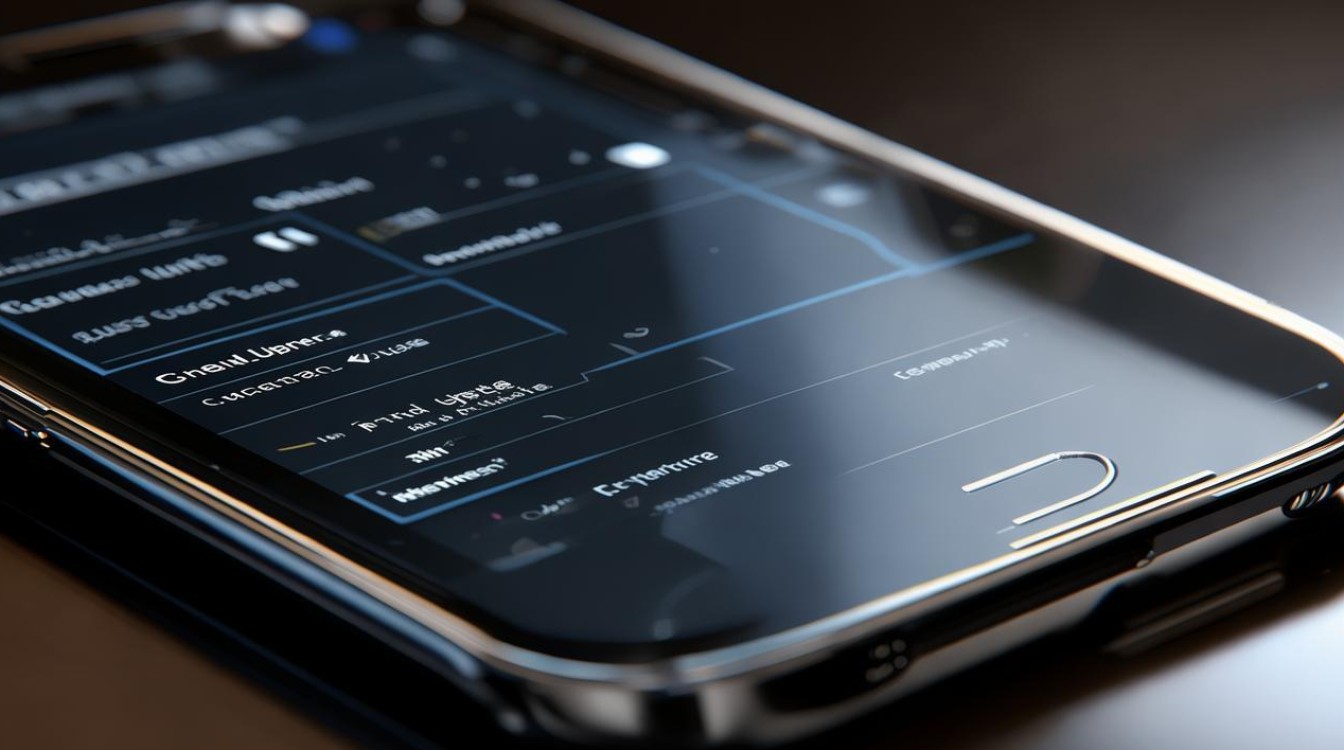
| 步骤序号 | 具体操作路径 | 说明与细节 |
|---|---|---|
| 1 | 打开「应用程序」菜单 | 从主屏幕或抽屉式菜单中找到并点击“应用程序”(部分界面可能显示为网格视图)。 |
| 2 | 进入「设定」(Settings) | 在应用列表中选择齿轮图标对应的设置选项;若分页较多,可先点选“更多”分类下的设置入口。 |
| 3 | 滑动查找「关于设备/关于手机」 | 此选项通常位于设定页面底部区域,用于查看硬件信息和软件版本等基础参数。 |
| 4 | 选择「系统更新」(Software Update) | 该模块负责管理OTA在线升级功能,包括检查新版本、下载及安装过程的控制。 |
| 5 | 关闭「自动更新」开关(取消勾选) | 这是核心操作:移除“自动更新”前的对勾符号后,系统将不再主动检测或推送新版本固件。 |
| 6 | 处理已下载的更新包(如有) | 如果此前已预先下载了升级文件,当弹出提示时需依次点击「稍后」→「不要提醒我」。 |
| 7(可选) | 彻底清除更新图标的方法 | 若上述步骤未能完全隐藏通知栏图标,则需执行恢复出厂设置(会清空所有个人数据)。 |
关键场景应对策略
仅存在未安装的更新包
此时按照标准流程关闭自动更新即可解决问题,但需要注意两点:一是已下载的安装包仍会占用存储空间;二是后续手动触发更新时仍需重新下载安装文件,建议定期清理缓存以释放内存资源。
顽固性图标残留
当系统持续显示更新提示且无法通过常规方式消除时,根源往往是固件包已驻留在临时文件夹中,此时有两种解决方案:①通过第三方文件管理器定位并删除对应文件夹内的update.zip文件;②更彻底的方法是备份重要资料后执行恢复出厂设置(设置→通用管理→重置→恢复出厂设置),后者能确保所有关联进程被终止,但代价是丢失用户数据。
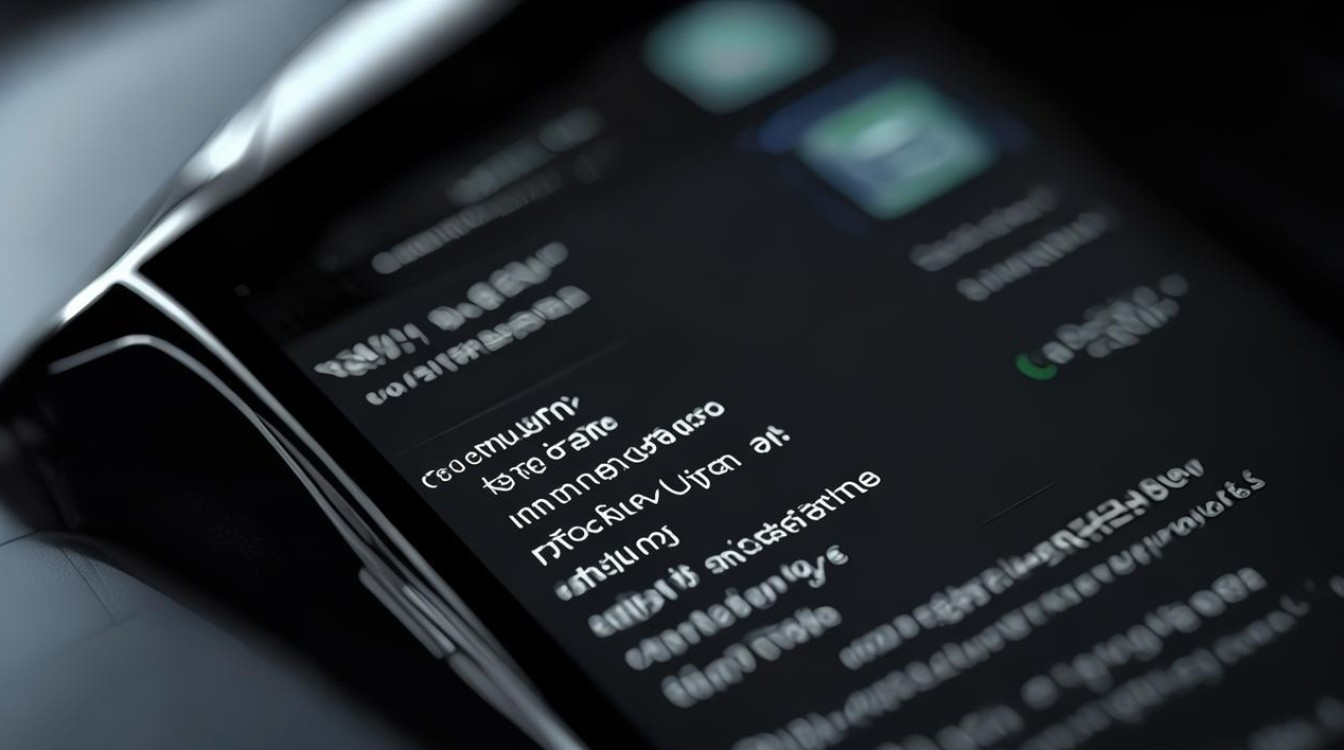
进阶管理技巧
- 网络优化配置:在开发者选项中限制后台数据使用量,可间接降低系统主动发起连接的概率,路径为:设定→关于手机→多次点击构建号激活开发者模式→返回上级菜单即可见新出现的开发者选项。
- 存储空间预分配:保持至少1GB可用容量作为缓冲区,避免因磁盘不足导致异常重启更新进程,可通过卸载大型应用或转移多媒体文件至外置SD卡实现。
风险预警与替代方案
频繁阻断官方更新可能导致安全漏洞累积,特别是涉及支付类应用的环境兼容性问题,对于坚持停止更新的用户,推荐采取折中措施:每月手动检查一次更新日志,选择性地安装关键补丁而非完整包,Kies桌面软件提供了更精细的控制选项,适合希望兼顾灵活性与稳定性的高级用户。
FAQs
Q1:关闭自动更新后还会不会收到任何形式的通知?
A:取消勾选“自动更新”仅阻止后台静默下载行为,但如果有紧急安全补丁发布,系统仍可能以弹窗形式告知用户存在可用更新,此时可选择永久忽略该条提醒,不会影响日常使用。
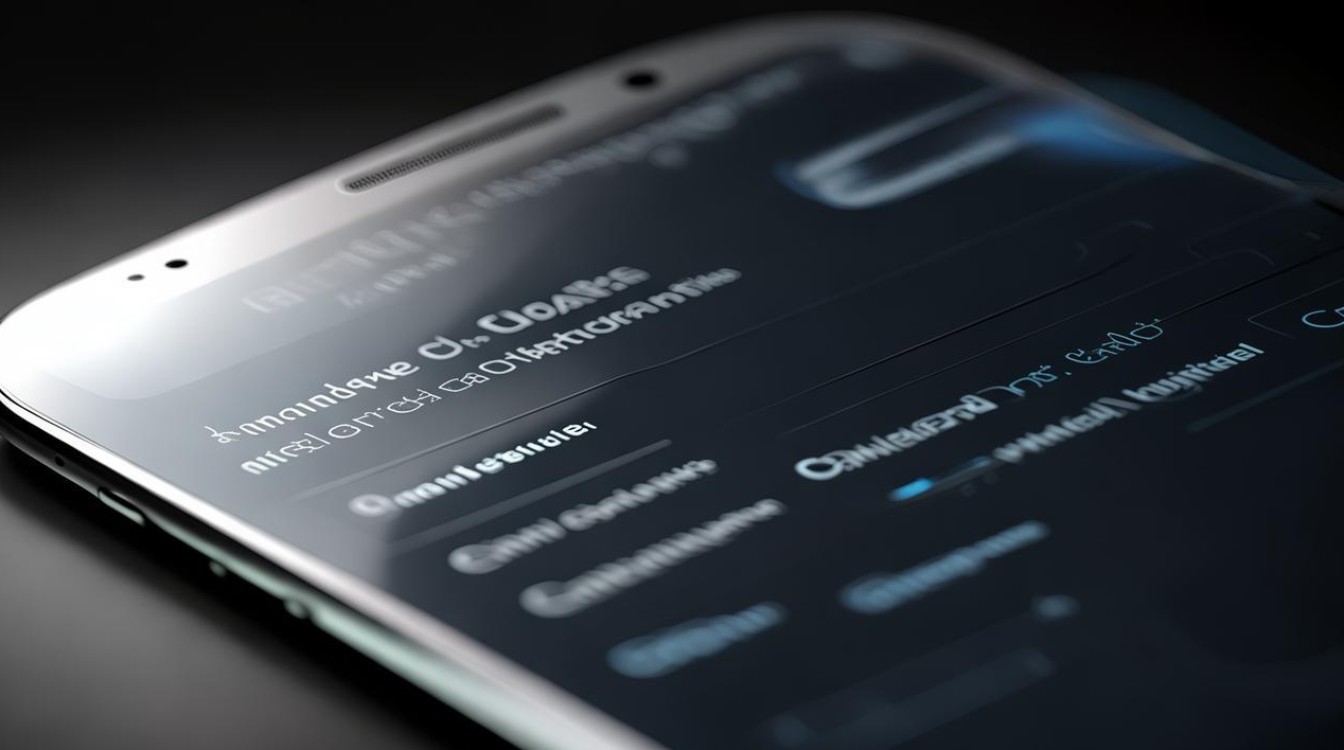
Q2:恢复出厂设置前的准备工作有哪些?
A:①使用三星云服务或电脑端Smart Switch软件完整备份通讯录、短信、通话记录等核心数据;②确认账户退出所有关联登录(如Google账号);③移除SIM卡和存储卡以防误操作格式化外部介质,完成这些准备
版权声明:本文由环云手机汇 - 聚焦全球新机与行业动态!发布,如需转载请注明出处。




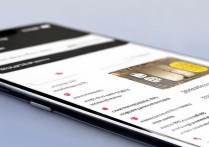







 冀ICP备2021017634号-5
冀ICP备2021017634号-5
 冀公网安备13062802000102号
冀公网安备13062802000102号